CAXAXP是一款線切割軟件,可以幫助用戶進行caxa線切割的操作,軟件中提供了加工代碼生成、連機通訊等功能,可以滿足各種機床對代碼的要求,在軟件中直接編輯出合適的加工代碼,連接上機床并導入,讓機床開始切割。
軟件特色
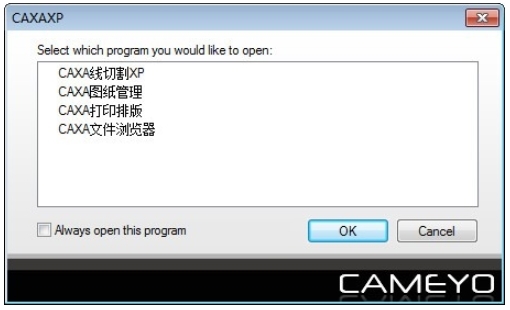
1、支持fluent/ribbon圖形用戶界面,新的界面風格更加簡潔、直接。同時保留老用戶界面風格,通過f9進行切換,兼顧新老用戶的操作習慣。
2、支持讀入和輸出dwg2010格式文件。
3、支持讀入和使用帶有字符串的線型。
4、可以通過修改樣式管理的相關設置,生成符合最新國標的基準代號。
5、支持外部引用功能,可以將外部文件鏈接插入到當前圖紙中。如果外部文件改變,則應用該文件的其它文件在下次打開時也會一并更新。
6、支持設計中心功能,可以通過設計中心方便地共享圖紙的樣式設置和圖形無素等。
7、支持樣式替代功能,利用該功能可以在繪制的同時直接執行統一的覆蓋操作,無需生成對象后單獨編輯。
8、caxa電子圖板2013中的剖面線功能可以在設置剖面圖案時設置剖面線關聯邊界。這樣下次編輯邊界時,剖面線也會隨邊界變化。
9、支持坐標系顯示設置,可在該功能內設置坐標系的詳細顯示參數。
10、在空命令狀態下直接輸入算術表達式即可得到計算結果。
11、支持生成射線和構造線。
12、被特性覆蓋的屬性會顯示為紅色。
軟件功能
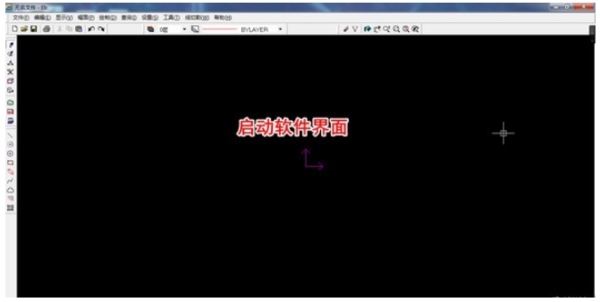
1、生成3B、4B、R3B代碼
①可以輸出3B/4B/R3B等各種格式的加工代碼。
②豐富的后置處理能力,可以滿足國內外任意機床對代碼的要求。
2、完善的DXF、IGES接口
引入了大型CAD/CAM軟件中使用的DXF、IGES 數據交換接口,可以讀入任意軟件生成的圖形數據。不管用戶的數據來自何方,均可輕易實現數據轉換,完成加工編程,生成加工代碼。
3、兼容其它軟件的數據
兼容國內其他的軟件的數據,給用戶提供更加靈活的處理方式。
4、打印代碼
可以在軟件內,直接從打印機上將加工代碼輸出到打印紙上。
5、圖形的繪制
CAXA線切割的圖形繪制包括基本曲線點、直線、圓弧、組合曲線、二次曲線、等距線,以及對曲線 的裁剪、過渡、平移、縮放、陣列等幾何變換;高精度列表曲線,采用了國際上CAD/CAM軟件中最通用、表達能力最強的NURBS曲線,可以隨意生成各種復雜曲線,并對加工精度提供了靈活的控制方式;公式曲線,將公式輸入軟件,即可由軟件自動生成圖形,并生成線切割加工代碼,切割公式曲線。
①提供各種直線、圓弧、自由曲線生成功能,實現任意復雜形狀設計。并能夠標注尺寸,生成工程圖紙。
②可以讀取和輸出DWG/dxf文件格式,AutoP文件格式和文本文件定義格式
6、高級設計
①CAXA線切割提供了兩個實用的零件設計模塊:齒輪設計和花鍵設計,可以根據給定的齒數、模數、壓力角等參數自動生成齒輪、花鍵的輪廓形狀,并進行線切割加工。
②通過掃描儀將圖片或實物轉換為圖象,輸入電腦。軟件對輸入的圖象進行矢量化處理,生成矢量圖,并生成加工代碼。用此方法可解決無尺寸圖形,或有實物、無圖紙的零件加工編程。
7、切割軌跡
CAXA線切割針對不同的機床,可以設置不同的機床參數和特定的數控代碼程序格式,同時還可以對生成的機床代碼的正確性進行校核。自動生成各種復雜形狀的切割軌跡,支持多次切割,軌跡跳步,無屑切割等。
①在切割時可以把自由曲線用圓弧來擬和加工,提高加工的精度和效率。
②可以仿真切割過程,并查詢切割面積。
8、直接與機床連機通訊
可以將電腦與機床直接連機,將加工代碼發送到機床的控制器。軟件提供了多種通訊方式,支持串、并口,電報頭,光電口代碼傳輸,以適應不同類型機床的要求。目前,幾乎可以連接國內所有的機床。
快捷鍵說明
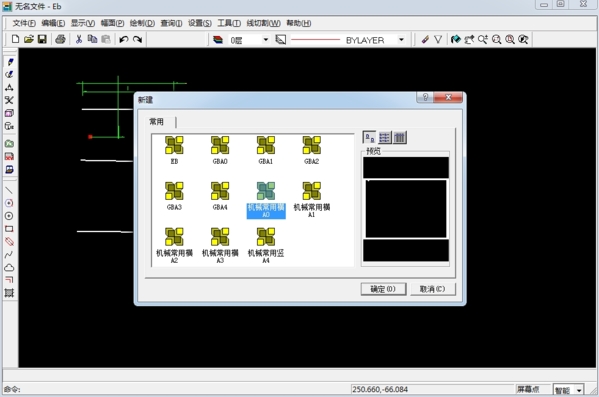
文件操作
快捷鍵 功能
Ctrl+N 新建文件
Ctrl+O 打開已有文件
Ctrl+P 繪圖輸出
Ctrl+S 保存文件
Alt+X 退出
Alt+F4 關閉窗口
界面操作
快捷鍵 功能
Ctrl+M 顯示/隱藏主菜單
Ctrl+B 顯示/隱藏標準工具欄
Ctrl+A 顯示/隱藏屬性工具欄
Ctrl+U 顯示/隱藏常用工具欄
Ctrl+D 顯示/隱藏繪制工具欄
Ctrl+R 顯示/隱藏當前繪制工具欄
Ctrl+I 顯示/隱藏立即菜單
Ctrl+T 顯示/隱藏狀態欄
Ctrl+1 啟用基本曲線工具欄
Ctrl+2 啟用高級曲線工具欄
Ctrl+3 啟用曲線編輯工具欄
Ctrl+4 啟用工程標注工具欄
Ctrl+5 啟用塊操作工具欄
Ctrl+6 啟用庫操作工具欄
編輯操作
快捷鍵 功能
Ctrl+C 圖形復制
Ctrl+V 圖形粘貼
Alt+BackSpace 取消操作(undo)
Delete 刪除
Shift+Delete 圖形剪切
Shift+Esc 退出Ole對象的在位編輯
Ctrl+Insert 復制
Shift+Insert 粘貼
Ctrl+X 剪切
Ctrl+Y 恢復操作(redo)
Ctrl+Z 取消操作(undo)
怎么打開cad文件
1、我們先打開軟件,然后點擊【文件】-【數據接口】-【DWG批轉換器】
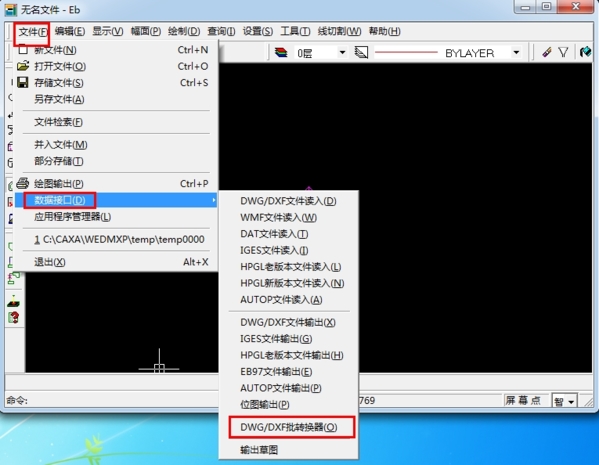
2、在轉換器中我們導入DWG格式的CAD文件
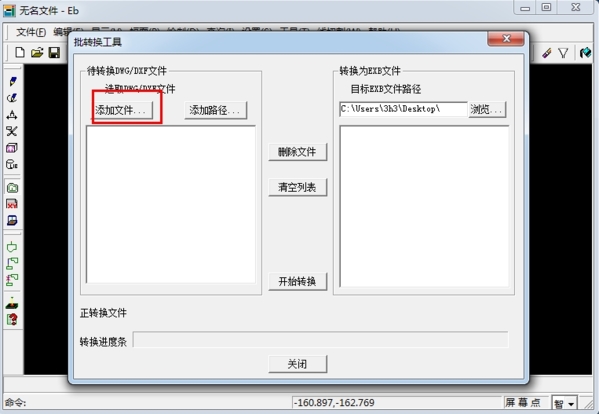
3、選擇導入路徑,開始文件的轉換。

4、我們再點擊【文件】-【打開文件】
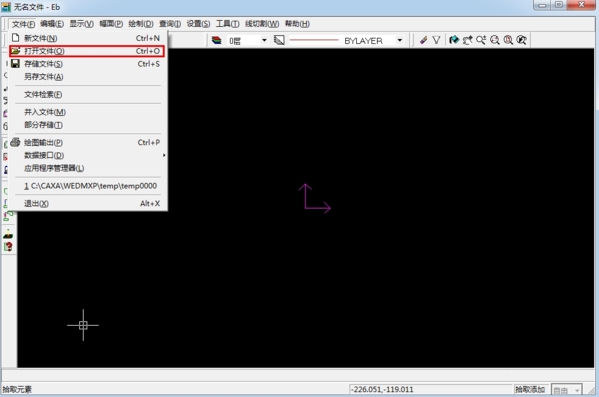
5、選擇我們剛剛轉換的文件即可
怎么繪制曲線
1、點擊【繪制】,然后選擇曲線類型,這里小編選擇【基本曲線】-【直線】
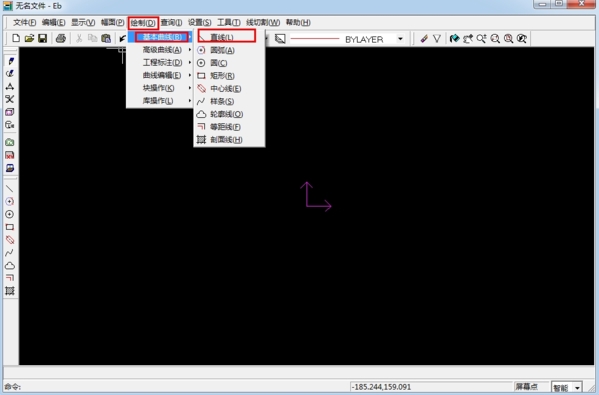
2、我們繪制自己需要的圖形
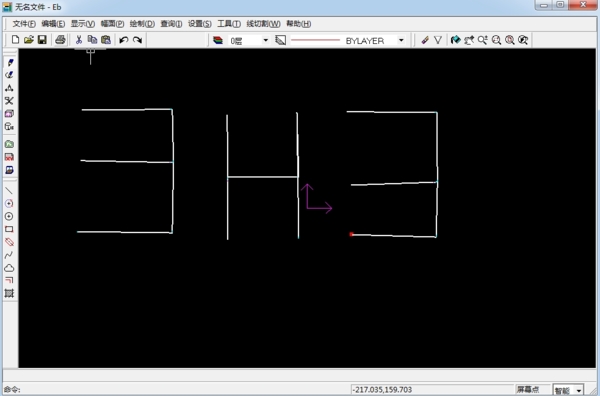
3、完成繪制后,我們對每個線段進行工程標注。點擊【繪制】-【工程標注】-【尺寸標注】
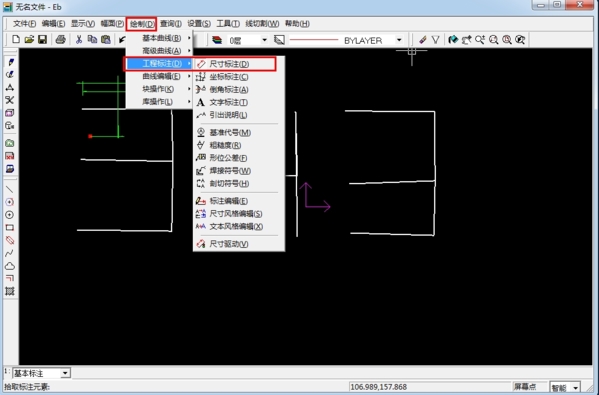
軌跡生成步驟
1、我們點擊【線切割】-【軌跡生成】
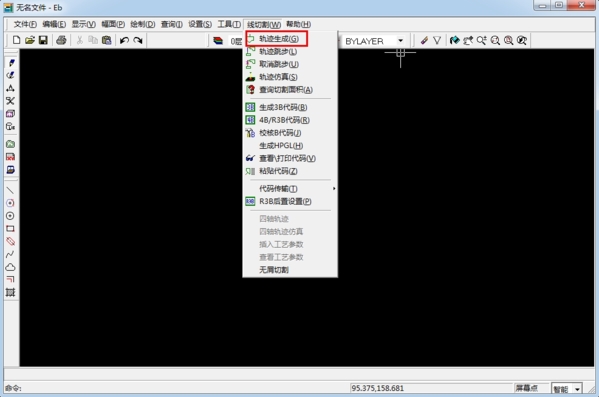
2、在軌跡生成的窗口中我們進行切割參數的設置
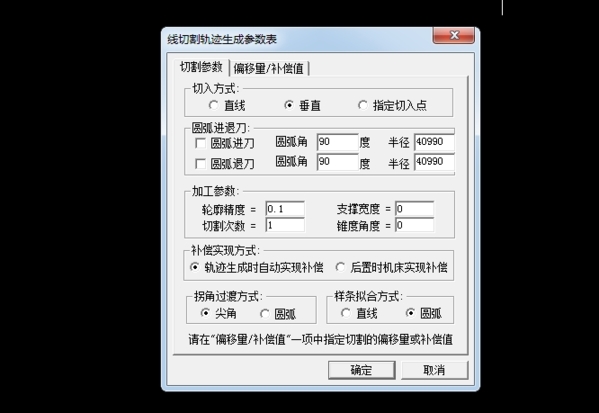
3、完成切割參數的設置之后,進入【偏移量/補償值】進行設置
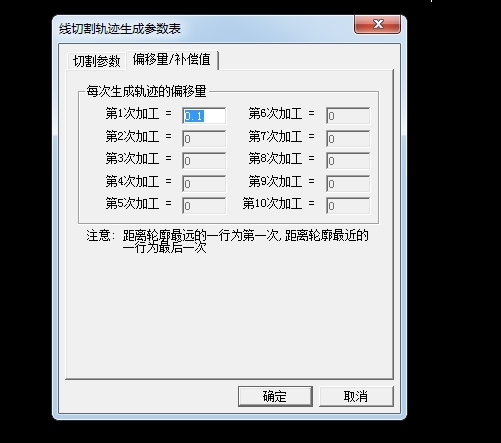
4、設置完成后點擊確定就可以進行軌跡生成了。
注意事項
1、注意cad畫圖的技巧性。
2、有連接工具可以直接傳輸代碼指令。
標簽: 線切割軟件
精品推薦
-

Altium Designer10破解工具
詳情 -

MasterCAM X9注冊機
詳情 -

Altium Designer綠色版
詳情 -

MasterCAM9.1漢化版
詳情 -

Master Cam 2020
詳情 -

Master Cam 2017完整漢化包
詳情 -

Multisim14元件庫大全
詳情 -

Proteus仿真軟件
詳情 -

奎享雕刻
詳情 -

機械工程師CAD2020企業版破解
詳情 -

邁迪三維設計工具集6.0注冊碼破解版
詳情 -

FastCAM套料軟件
詳情 -

WECON LEVI Studio
詳情 -

Protel99SE全中文版支持win10
詳情 -

Master Cam 2017
詳情 -

浩辰CAD機械2022永久激活版
詳情
裝機必備軟件



















網友評論